如何解决win7系统下ie老版本频繁停止工作问题 IE浏览器在win7系统下经常闪退怎么办
更新时间:2023-06-19 17:05:07作者:xiaoliu
如何解决win7系统下ie老版本频繁停止工作问题,随着时间的推移,许多用户仍然使用win7系统并安装了旧版本的IE浏览器,然而这种老旧的浏览器在win7系统下经常出现停止工作或闪退的问题。这给用户的上网体验带来了极大的困扰。那么如何解决这个问题呢?下面我们将为大家介绍一些解决方法,帮助您顺利地使用IE浏览器。
处理方法如下:
1、在进行打开电脑中ie的浏览器的时候,就弹出一个为已停止工作的窗口框,就无法进行使用ie浏览器了。
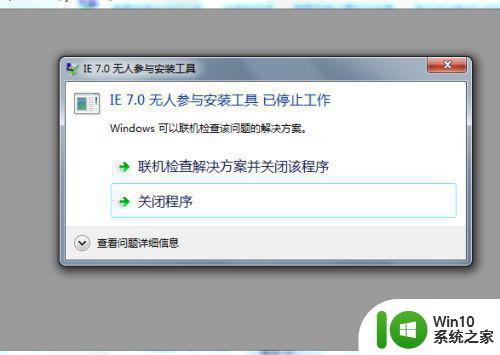
2、首先直接进入到控制面板中,就可以看到一项为“网络和internet”的选项,然后进行点击internet 选项。
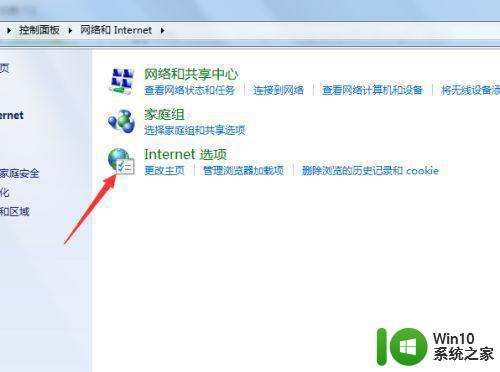
3、进入到internet 属性的窗口的界面中,直接进行点击“高级”的选项。
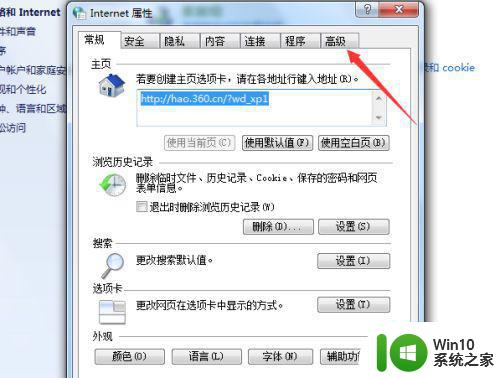
4、进入到高级窗口的界面中之后,进行点击“重置”的按钮。
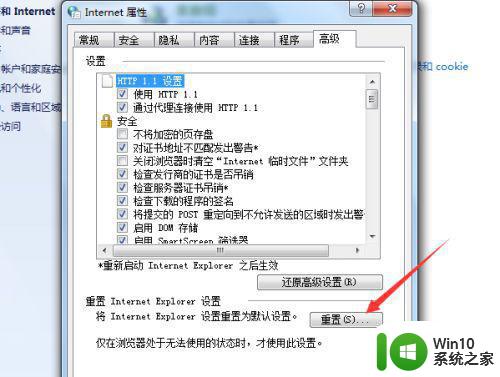
5、就会弹出了一个重置internet explorer设置窗口选项,进行勾选上删除个性设置,然后在进行点击“重置”。
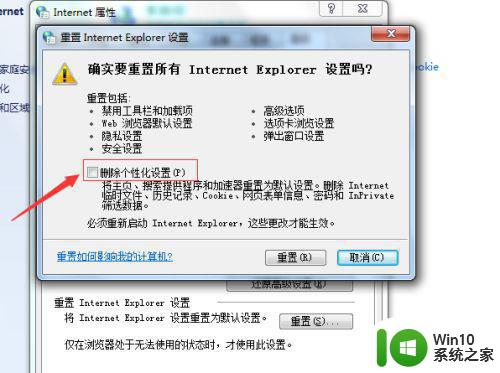
6、重置internet explorer设置需要一段的时间,重置完成之后,就可以重新打开ie浏览器。
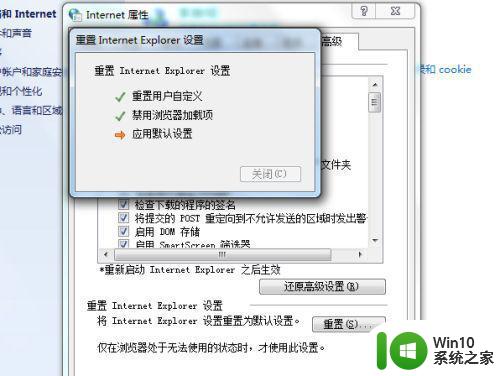
以上是关于如何解决win7系统下ie老版本频繁停止工作问题的全部内容,如果你也遇到了这个问题,可以按照小编的方法来解决。
如何解决win7系统下ie老版本频繁停止工作问题 IE浏览器在win7系统下经常闪退怎么办相关教程
- win7系统ie浏览器经常崩溃怎么办 win7 ie浏览器频繁提示已停止工作如何解决
- win7解决ie已停止工作的方法 win7系统ie浏览器已停止工作怎么办
- w7系统ie打不开的解决方法 win7系统ie浏览器闪退怎么办
- window7中玩GTA5游戏时频繁闪退怎么办 如何解决在win7系统中玩GTA5游戏时经常卡死闪退的问题
- win7经常弹出程序已停止工作如何处理 win7系统经常弹出程序已停止工作怎么解决
- win7系统windows资源管理器已停止工作一直弹出来的处理方法 win7系统windows资源管理器频繁弹出停止工作的解决方法
- win7电脑ie下载文件找不到怎么办 win7系统ie浏览器下载的文件在哪
- win7升级ie浏览器的教程 win7系统如何升级IE浏览器
- win7系统怎么升级ie浏览器 win7系统ie浏览器打开提示版本低如何升级
- win7ie已停止工作的解决方法 win7怎么解决ie已停止工作
- win7 ie报错的解决方法 win7 ie停止工作如何解决
- win7系统中卸载IE浏览器的操作方法 win7系统卸载IE浏览器的步骤
- window7电脑开机stop:c000021a{fata systemerror}蓝屏修复方法 Windows7电脑开机蓝屏stop c000021a错误修复方法
- win7访问共享文件夹记不住凭据如何解决 Windows 7 记住网络共享文件夹凭据设置方法
- win7重启提示Press Ctrl+Alt+Del to restart怎么办 Win7重启提示按下Ctrl Alt Del无法进入系统怎么办
- 笔记本win7无线适配器或访问点有问题解决方法 笔记本win7无线适配器无法连接网络解决方法
win7系统教程推荐
- 1 win7访问共享文件夹记不住凭据如何解决 Windows 7 记住网络共享文件夹凭据设置方法
- 2 笔记本win7无线适配器或访问点有问题解决方法 笔记本win7无线适配器无法连接网络解决方法
- 3 win7系统怎么取消开机密码?win7开机密码怎么取消 win7系统如何取消开机密码
- 4 win7 32位系统快速清理开始菜单中的程序使用记录的方法 如何清理win7 32位系统开始菜单中的程序使用记录
- 5 win7自动修复无法修复你的电脑的具体处理方法 win7自动修复无法修复的原因和解决方法
- 6 电脑显示屏不亮但是主机已开机win7如何修复 电脑显示屏黑屏但主机已开机怎么办win7
- 7 win7系统新建卷提示无法在此分配空间中创建新建卷如何修复 win7系统新建卷无法分配空间如何解决
- 8 一个意外的错误使你无法复制该文件win7的解决方案 win7文件复制失败怎么办
- 9 win7系统连接蓝牙耳机没声音怎么修复 win7系统连接蓝牙耳机无声音问题解决方法
- 10 win7系统键盘wasd和方向键调换了怎么办 win7系统键盘wasd和方向键调换后无法恢复
win7系统推荐
- 1 风林火山ghost win7 64位标准精简版v2023.12
- 2 电脑公司ghost win7 64位纯净免激活版v2023.12
- 3 电脑公司ghost win7 sp1 32位中文旗舰版下载v2023.12
- 4 电脑公司ghost windows7 sp1 64位官方专业版下载v2023.12
- 5 电脑公司win7免激活旗舰版64位v2023.12
- 6 系统之家ghost win7 32位稳定精简版v2023.12
- 7 技术员联盟ghost win7 sp1 64位纯净专业版v2023.12
- 8 绿茶ghost win7 64位快速完整版v2023.12
- 9 番茄花园ghost win7 sp1 32位旗舰装机版v2023.12
- 10 萝卜家园ghost win7 64位精简最终版v2023.12